Содержание
Многие пользователи уже хорошо знакомы с приложением Wechat, которое было разработано в Китае. Однако не каждый из них знает, как искать группы в Вичате. Удивительно, но в популярной программе отсутствует такая возможность.
Даже если воспользоваться поиском и набрать категорию или название, то их нельзя будет найти. О них можно узнать исключительно от своих друзей. Поэтому так важно, чтобы в контактах было как можно больше собеседников.
Еще рекомендуется воспользоваться каким-нибудь браузером и выполнить поиск в интернете, набрав соответствующий запрос. В этом случае перед пользователем появится перечень сайтов, которые позволят познакомиться с целыми списками. Из них человек сможет выбрать подходящую группу.
Чтобы в нее попасть, можно воспользоваться одним из двух способов:
- Отсканировать QR-код.
Отсканировать QR-код - Если пользователю поступит личное приглашение от друга из списка контактов.
Примечание! QR коды действуют только до тех пор (например, для привлечения участников), пока количество людей в сообществе не превысит 100 человек.
Особенности работы с группами
Для их создания человеку понадобится осуществить следующие перечисленные действия:
- Открыть чат с собеседником.
Открыть чат - Нажать на кнопку, находящуюся вверху экрана с правой стороны.
- Тапнуть по плюсику. Это позволит провести добавление людей из списка контактов. Эту операцию нужно выполнить минимум еще для одного человека.
Тапнуть по плюсику. - Набрать название сообщества.
Набрать название сообщества
После вышеописанных операций процесс будет завершен. При этом до 40 людей будут добавлены принудительно, т. е. в автоматическом режиме. Если же их количество превысит указанное число, тогда они получат приглашение. В данном случае они могут его принять или отклонить.
Примечание! Если количество пользователей не превышает 100 человек, тогда название Wechat группы может поменять любой из них.
Юзер, который является администратором, имеет право также менять название. Еще он может добавлять участников. При необходимости администратор имеет право удалить любого пользователя.
Пользователю предоставляется возможность разослать всем участникам какое-нибудь уведомление.
Если же человеку больше не захочется выполнять эту роль, тогда он может передать право управления другой личности.
При этом нужно помнить, что мессенджер Wechat постоянно обновляется. Поэтому в нем регулярно возникают новые опции. В результате у людей появляется возможность периодически использовать другие функции программы.
Поставщики wechat — база данных — добавить контакты продавцовМы создаем группы, чтобы обсуждать одни и те же вопросы одновременно с несколькими друзьями, коллегами, рассказывать о своих услугах, товарах, предложениях, изучать иностранные языки. Подобная функция есть в скайп, вайбере. Воспользоваться ей можно и в wechat. Как создать группу в вичате, стать ее членом, выйти из нее или удалить ее – наша статья.
План статьи:
Как найти группу в вичате
У китайского мессенджера оригинальный подход к группам — через сам вичат их найти невозможно. Такой функции нет.
Тем не менее, люди активно пользуются группами в wechat.
Для поиска можно воспользоваться несколькими способами:
- через интернет. Существует много сайтов, на которых перечислены некоторые из существующих групп. Эти же сайты оказывают помощь по добавлению в сообщества;
- ваши друзья сообщают вам о существующем групповом чате;
- информацию вы получаете от компаний, предоставляющих те или иные услуги.
Мессенджер WeChat предоставляет своим пользователям большое количество функций, предназначенных для общения. В приложении можно созваниваться по голосовой и видеосвязи, переписываться и даже организовывать групповые чаты. Отдельно стоит отметить группы в Вичате, которые по своим возможностям сильно напоминают аналогичную функцию в социальных сетях. Мы разберемся, как их создавать и администрировать.
Пошаговое руководство
Изначально в приложении WeChat отсутствует раздел с характерным названием «Группы». Все они будут находиться в окне с переписками. Для создания групповой беседы достаточно:
- Запустить приложение и перейти в раздел с диалогами.
- В правом верхнем углу экрана тапнуть на кнопку в виде плюсика.
- В выпадающем списке выбрать пункт «Новый чат».
- Галочками отметить людей из списка контактов.
- Подтвердить приглашение пользователей.
В этом диалоге можно менять название, редактировать содержимое, приглашать новых участников или исключать старых.
Как видите, создать группу в Вичате достаточно просто. Но в данной функции есть важный нюанс: таким способом получится создать группу с ограниченным количеством участников. Их может быть не больше 40 человек. Если расширить этот лимит, то функция начнет работать несколько иначе. Разберем два сценария:
- Количество участников от 40 до 100 человек
- Более чем 100 участников.
От 40 до 100 пользователей
В этом диапазоне действуют несколько другие правила. К примеру:
- Попасть в группу можно только с помощью специального приглашения (могут рассылать участники) или путем сканирования QR-кода.
- Изменение названия переписки доступно для всех.
Если вы хотите пригласить нового человека, то в окне групповой переписки нажмите на значок «плюсика» и отправьте ему приглашение. Альтернативный вариант – активировать соответствующую функцию в настройках.
От 100 человек
Как только в группе становится 100 участников, в нее вносится несколько изменений. Главное из них – новые правила для приглашения. Добавлять новых пользователей в такой чат можно только его создателю или людям, которые наделены правами администратора (их выдает сам создатель).
Примечательно: в одной беседе не может быть более 400 пользователей.
Итоги
Функция групповых чатов в WeChat на деле оказалась достаточно удобной, но несколько запутанной для людей, которые не слишком знакомы с китайским мессенджером. Поэтому в рамках данной статьи мы рассмотрели их создание и приглашение новых участников. С помощью контекстного меню можно исключать отдельных пользователей, а целиком стереть беседу выйдет со страницы настроек.
Приложения для чата, такие как WeChat и WhatsApp, очень популярны среди всех возрастных групп. Одна из основных причин такой популярности заключается в том, что вы можете легко создать частный групповой чат и общаться с людьми. WeChat позволяет создавать групповые чаты, добавлять участников и делать многое другое быстро без звонков, писем или SMS. В этой статье мы объясним, как управлять групповыми чатами в WeChat.
Почему групповые чаты популярны?
Если вам интересно, что люди делают с групповыми чатами, вот несколько примеров в WeChat:
- Школьные учителя могут создать группу для учащихся и родителей, чтобы отправлять задания и срочные уведомления.
- Учащиеся могут уточнить уроки и домашние задания.
- Менеджеры могут использовать групповой чат для общения и обмена подробностями с членами команды.
- Вы можете создать групповой чат и отправить разделенный счет, чтобы собрать деньги, потраченные на командный обед.
- Тренеры могут использовать мгновенные группы для обучения и обмена материалами с участниками.
- Интернет-продавцы могут создавать группы и продвигать партнерские продукты. Групповые чаты — один из популярных и бесплатных ресурсов для маркетологов для продажи товаров в Интернете.
Возможности безграничны, и вы можете использовать групповой чат в WeChat для любых других инновационных целей.
Как создать групповой чат в WeChat?
В WeChat возможны два типа групповых чатов:
Программы для Windows, мобильные приложения, игры – ВСЁ БЕСПЛАТНО, в нашем закрытом телеграмм канале – Подписывайтесь:)
- Обычный групповой чат
- Приватный групповой чат
Создание обычного группового чата
Это вариант, который большинство людей используют для создания нового группового чата. WeChat позволяет вам или администратору группы создавать чат и добавлять контакты без их утверждения. Например, вы можете создать новую группу и добавить всех членов вашей команды или коллег, если они есть в вашем списке контактов. С другой стороны, вы можете в любой момент покинуть группу, не уведомляя об этом других участников группы.
- Откройте приложение WeChat и нажмите значок + в правом верхнем углу.
- Выберите вариант «Новый чат» и добавьте своих контактов в качестве участников.
- Нажмите кнопку «Готово», чтобы создать группу.
- После создания группы коснитесь значка с тремя точками в правом верхнем углу, чтобы управлять настройками группы, например, назначением имени для группы.
- Вы можете поделиться QR-кодом группы с любым, кто не входит в ваш список контактов, чтобы присоединиться к группе.
Частная группа
Процесс создания частной группы такой же, как и в обычном групповом чате.
- Сначала нажмите значок + и выберите «Новый чат».
- Выберите «Присоединиться к частной группе».
- Введите четырехзначный пароль, чтобы создать новую группу. Если вы знаете пароль для любой другой группы, введите здесь, чтобы присоединиться к этой группе.
- Нажмите на кнопку «Присоединиться к группе», чтобы создать группу или присоединиться к ней.
- Вы можете увидеть частную группу в списке чата с сообщением, как показано ниже.
Настройте групповой чат в WeChat
Перейдите в групповой чат и нажмите на значок с тремя точками в правом верхнем углу. Откроется страница настроек, и вы увидите варианты. Помните, что некоторые параметры, такие как «Управление группой», появятся только в том случае, если вы являетесь администратором группы. Вы можете настроить подписку в групповом чате:
- Добавляйте или удаляйте участников, нажимая кнопки + или — соответственно.
- Задайте название своей группе и получите QR-код.
- Перейдите в раздел «Управление группой» и включите «Утверждение приглашения». При этом все участники должны получить одобрение владельца группы, прежде чем присоединиться к группе. Если вы включите эту опцию, WeChat автоматически отключит QR-код для группы.
- Вы также можете передать право собственности другому контакту в разделе «Управление группой».
- Задайте псевдоним, чтобы другие участники группы могли понять, кто вы.
- Используйте настраиваемый фон для группового чата, чтобы визуально понять, что вы используете конкретный групповой чат.
- Отключите групповые уведомления и приклейте чат сверху.
- Сохраните группу в контактах, чтобы вы могли получать историю при переключении устройства.
- Очистить историю чата и удалить и выйти из группы, не уведомляя других участников.
Уведомление об управлении группой
- Владелец группы может установить уведомление о группе на странице настроек и отправить его всем участникам группы.
- Сообщение появится в чате с уведомлением «Установить как групповое дело».
- Вы, как владелец группы, можете нажать на нее и «Установить как группу дел».
- Это будет отображаться как предупреждение над текстовым полем в групповом чате. Член группы может нажать и отметить сообщение как выполненное, чтобы завершить действие.
- Все уведомления о группах будут доступны в разделе «Уведомления о группах» на странице настроек.
- Хотя все участники могут видеть уведомления, только администратор и владелец могут редактировать уведомления.
Эта функция группового уведомления очень полезна в случаях, когда учителя могут отправлять задания всем ученикам в группе. Учащиеся могут прочитать задание и отметить его как выполненное после выполнения.
Использование группового чата в WeChat
Вы можете нажать на название группы, отображаемое в списке чата, и начать общаться со всеми участниками группы. В отличие от обычного чата, нажатие на значок + рядом с текстовым полем чата отобразит некоторые дополнительные параметры для группового чата.
- Групповой вызов — нажмите на эту опцию и выберите участников, чтобы начать голосовой вызов. Вы можете переключать голосовой и видеозвонок и добавлять участников в любое время во время разговора. В дополнение к звонку WeChat вы также можете использовать Tencent Meeting для облачной конференции до 300 участников.
- Групповые инструменты — здесь вы можете просмотреть недавно использованные и закрепленные инструменты администратором вашей группы.
- Группа Примечание — вы можете отправить индивидуальное сообщение выбранным участникам. Они могут присоединиться к групповой заметке, чтобы продолжить беседу с вами, не мешая другим участникам группы.
- Группа Live — видео в прямом эфире, такие как занятия в классе, для членов группы.
Ограничения группового чата в WeChat
Вот некоторые из функций / ограничений группового чата WeChat:
- Одна из больших проблем WhatsApp заключается в том, что все участники узнают, когда вы покидаете группу. Однако WeChat защищает вашу конфиденциальность, и вы можете спокойно покинуть группу без каких-либо уведомлений для других участников группы.
- Вы можете добавлять контакты, хотя вы не являетесь владельцем группы, если для присоединения к группе не требуется одобрение.
- WeChat ограничивает максимум 500 участников в групповом чате.
- QR-код группового чата действителен в течение 7 дней. Это означает, что члену необходимо присоединиться к группе до 7 дней с момента генерации кода.
- Вы можете пригласить не более 7 человек в групповой звонок из одного группового чата.
Заключительные слова
Как видите, WeChat предлагает лучшие в своем классе функции для использования функции группового чата. Приложение имеет аналогичный интерфейс в приложении для iPhone и Android, поэтому на разных платформах оно работает одинаково. Если вы не используете групповые чаты в WeChat, попробуйте, и вы легко влюбитесь в функции приложения.
Программы для Windows, мобильные приложения, игры – ВСЁ БЕСПЛАТНО, в нашем закрытом телеграмм канале – Подписывайтесь:)
Форум 大БКРС › 电脑 Компьютеры › Программы, приложения, софт › Программы для общения › 微信 Wechat
1 2021.08.25 2
Я понимаю) Но я так же понимаю, что вичат создан и для общения между людьми, в том числе – внутри больших групп людей) Возможности такого общения меня и интересуют. 2021.08.25 4 2021.08.26 5
для общения – позвать сигаретку выкурить и крабов поесть под 二锅头, на худой конец 海底捞 2021.08.26 6 2021.08.26 |
上 MyBB Помощь Статистика Поиск Пустые Горячие Новые Активные Создать тему Принципы
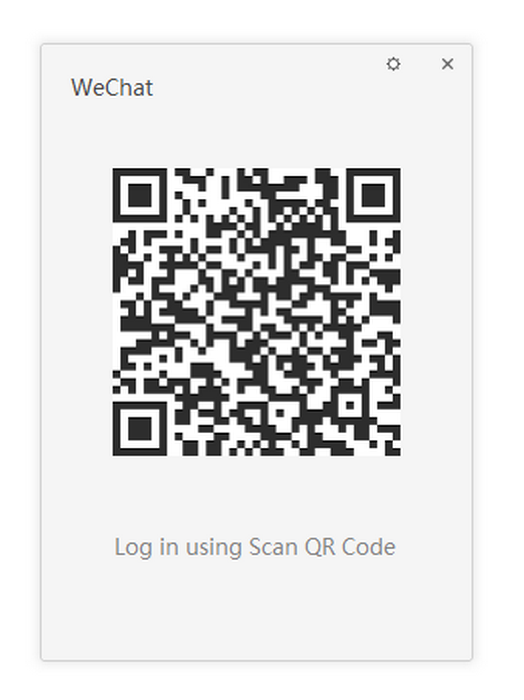
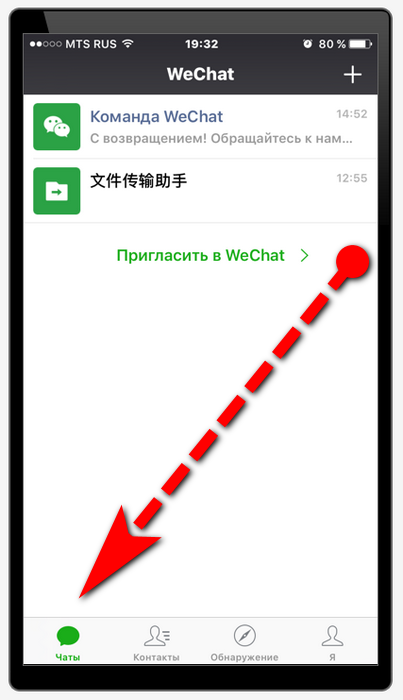











ли со статьей или есть что добавить?